- Startseite
- Desktop-Anwendungen
- DocSpace
DocSpace
Einleitung
Nachdem Sie ONLYOFFICE Desktop Editoren auf Ihrem Computer installiert haben, können Sie die Anwendung problemlos mit Ihrer vorhandenen DocSpace-Cloud verbinden oder eine neue erstellen, damit Sie alle Produktfunktionen nutzen können:
- Kollaborative Funktionen wie gemeinsames Bearbeiten, Überprüfen, Kommentieren und Kommunikation über den integrierten Chat,
- Onlinefunktionen wie Seriendruck im Dokumenteneditor.
Schritt 1. Eine neue Cloud erstellen
Wenn Sie DocSpace noch nicht haben, starten Sie Desktop-Editoren, wechseln Sie zum Abschnitt Mit Cloud verbinden im linken Seitenbereich und klicken Sie auf die Schaltfläche Eine ONLYOFFICE-Cloud erstellen.
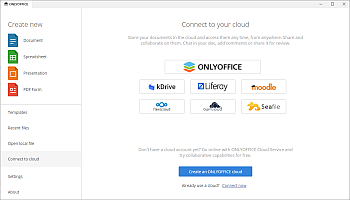
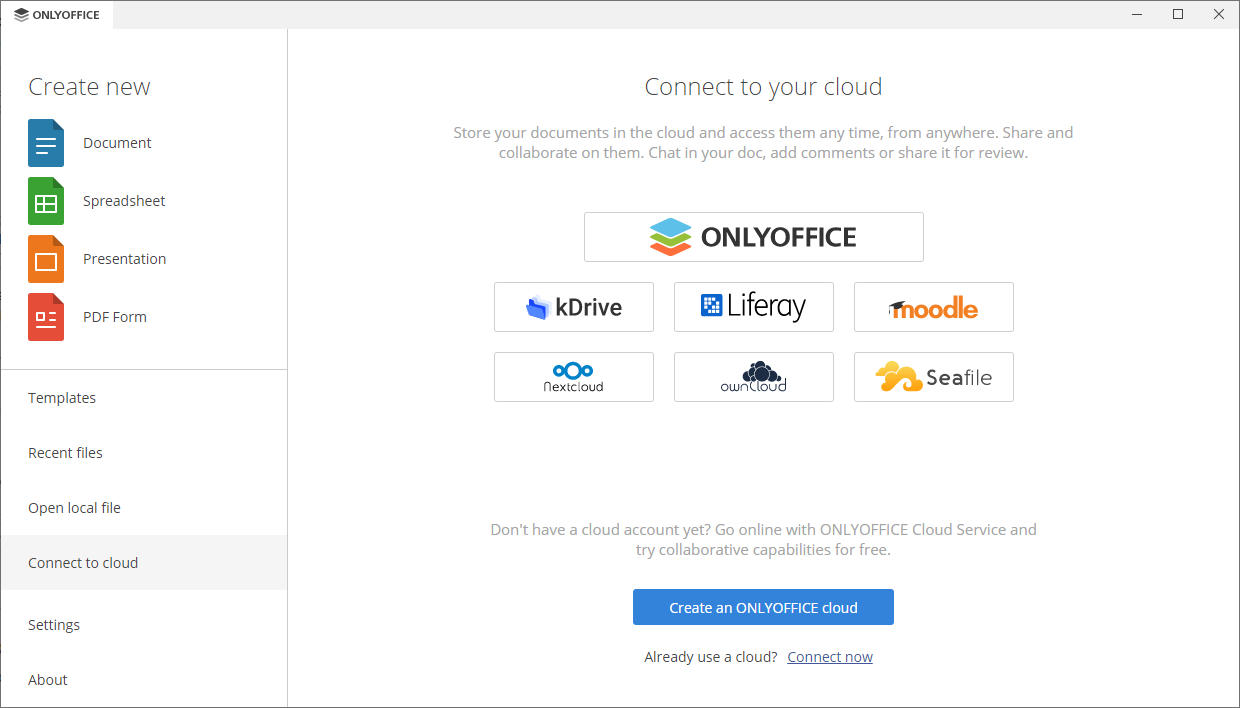
Das Anmeldeformular für die Cloud-Version wird in einem neuen Tab der Desktop-Editoren-Oberfläche geöffnet. Füllen Sie in wenigen einfachen Schritten alle Felder des Registrierungsformulars aus.


Sie müssen die folgenden Informationen angeben:
- Geben Sie Ihren Vornamen und Nachnamen ein;
- Geben Sie eine gültige E-Mail-Adresse und Ihre Telefonnummer an;
- Geben Sie Ihren Firmennamen ein;
- Geben Sie im Feld Kontonamen erstellen einen Namen für Ihr Portal ein.
Der Portalname KANN nicht weniger als 6 Zeichen lang sein.
- Legen Sie ein Passwort für den Zugriff auf Ihr Portal fest. Standardmäßig muss das Passwort mindestens 8 Zeichen lang sein.
- Geben Sie an, ob Sie über die Servicemöglichkeiten informiert werden möchten, und lesen Sie dann die Servicebedingungen.
Wenn alle Felder ausgefüllt sind, klicken Sie auf die Schaltfläche JETZT STARTEN.
Der Bereich Räume Ihres DocSpace wird in einem neuen Tab der Desktop-Editoren-Oberfläche geöffnet. Fahren Sie mit Schritt 3 fort.
Schritt 2. Mit einer vorhandenen Cloud verbinden
Um Desktop-Editoren mit Ihrem vorhandenen DocSpace-Cloud-Konto zu verbinden, führen Sie die folgenden Aktionen aus:
- Wechseln Sie im linken Seitenbereich zum Abschnitt Mit Cloud verbinden.
- Klicken Sie auf die Schaltfläche ONLYOFFICE, um eine Verbindung zu einem bestehenden Portal herzustellen. Alternativ können Sie unten den Link Jetzt verbinden verwenden.
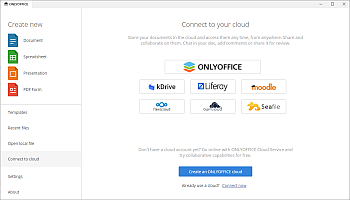
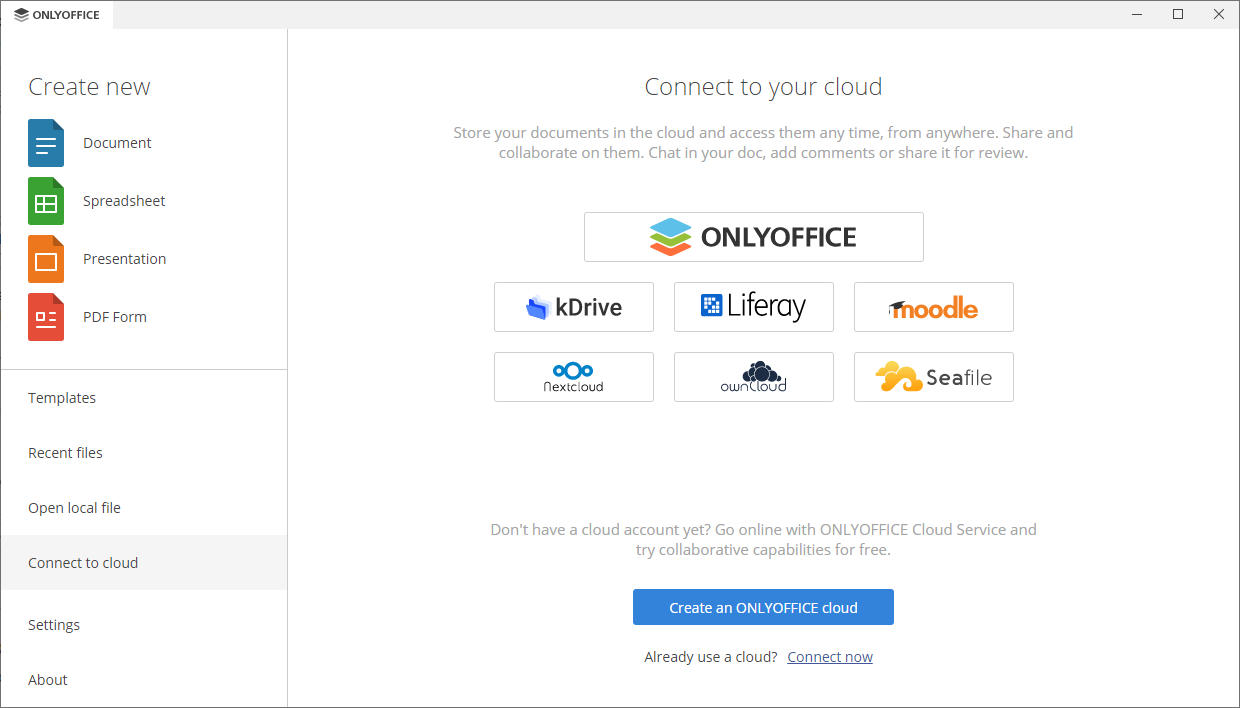
- Das Fenster Mit Cloud Office verbinden wird mit der ausgewählten Option ONLYOFFICE geöffnet.
- Geben Sie im Feld Cloud Office-URL Ihre ONLYOFFICE-Cloud-Adresse in der Form portalname.onlyoffice.com oder https://portalname.onlyoffice.com ein. Klicken Sie anschließend auf die Schaltfläche Jetzt verbinden.
Sie können in dieses Feld auch personal.onlyoffice.com eingeben, um sich für den persönlichen Gebrauch mit Ihrem Konto zu verbinden.


Die ONLYOFFICE-Cloud-Anmeldeseite wird in einer neuen Registerkarte der Desktop-Editoren-Oberfläche geöffnet.
- Geben Sie Ihre E-Mail-Adresse und das Passwort an, mit dem Sie auf Ihr Konto zugreifen.
- Klicken Sie auf die Schaltfläche Anmelden.
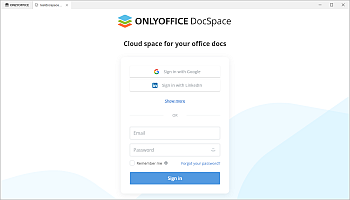
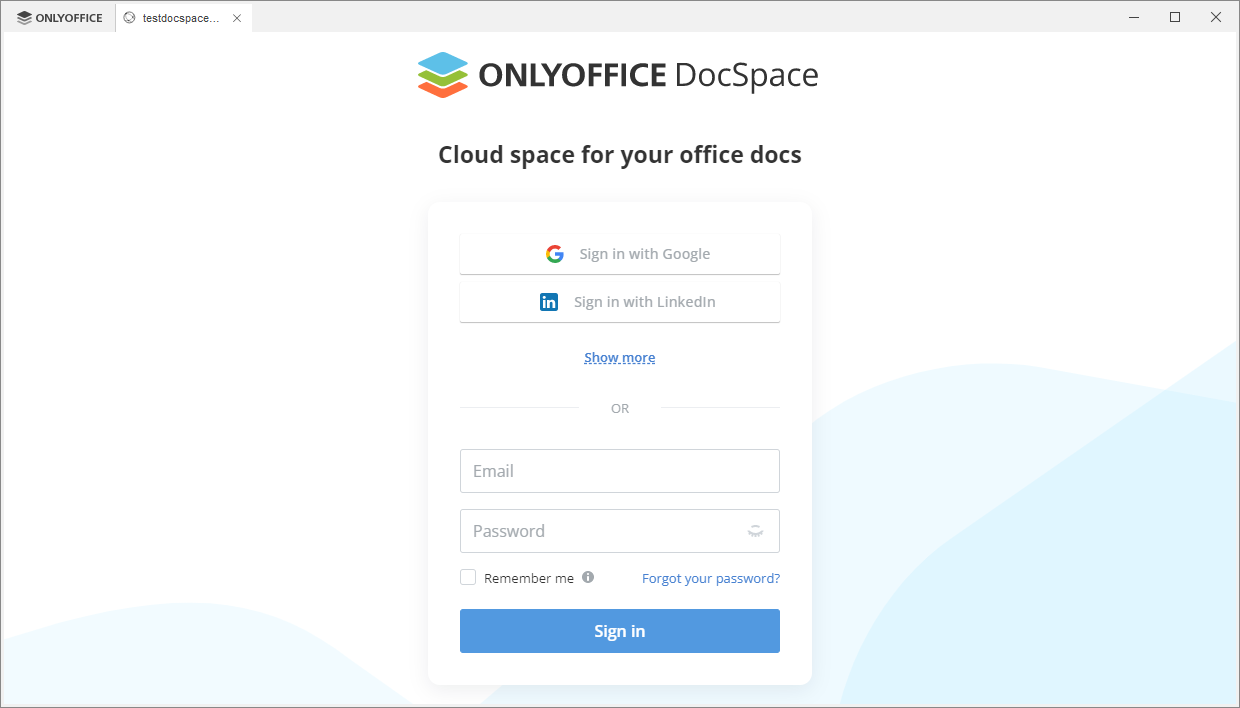
Wenn die Zwei-Faktor-Authentifizierung in Ihrem Cloud-Office aktiviert ist, öffnet sich ein neues Fenster, in dem Sie den von Ihrer Authenticator-App generierten Verifizierungscode eingeben sollen.
- Geben Sie im Feld Cloud Office-URL Ihre ONLYOFFICE-Cloud-Adresse in der Form portalname.onlyoffice.com oder https://portalname.onlyoffice.com ein. Klicken Sie anschließend auf die Schaltfläche Jetzt verbinden.
Ihr DocSpace wird geöffnet.
Schritt 3. Dokumente in Ihrem DocSpace verwalten
Sobald Sie Desktop-Editoren mit Ihrem DocSpace verbunden haben, können Sie Räume erstellen, Ihre Dokumente verwalten, neue erstellen oder hochladen und diese gemeinsam mit anderen Benutzern anzeigen und bearbeiten.
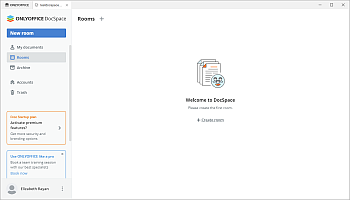
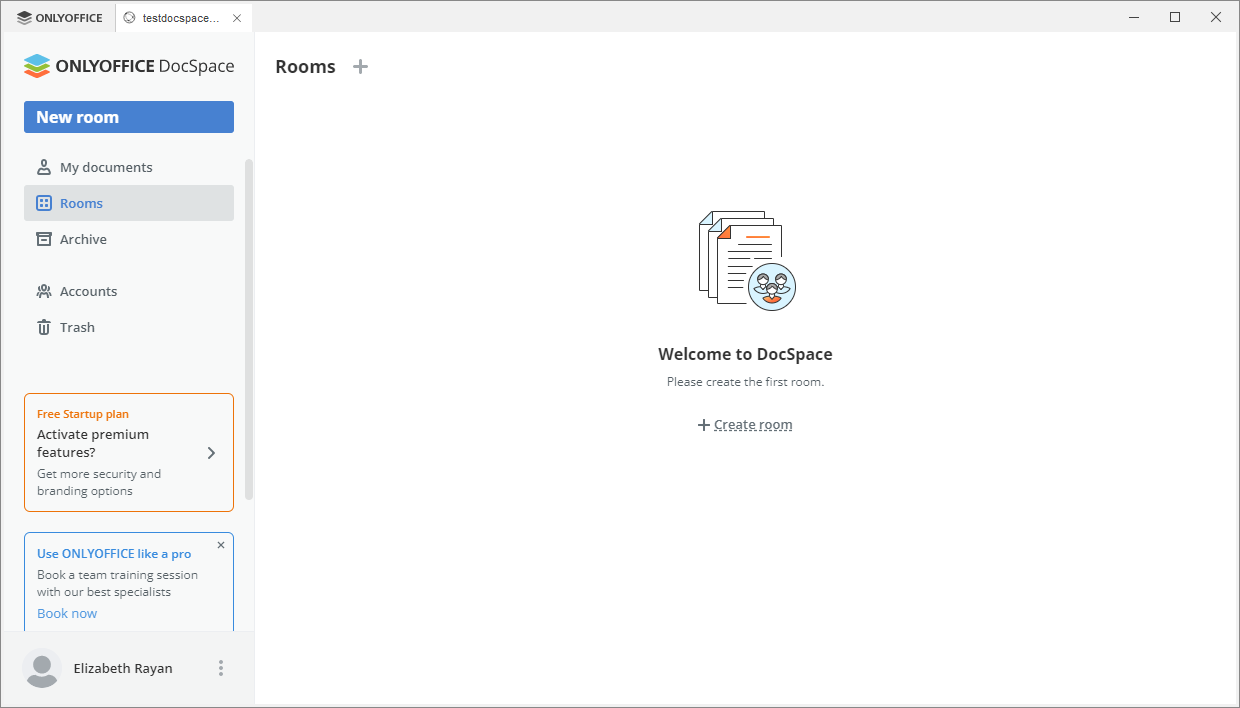
- Räume erstellen – erstellen Sie Räume mit flexiblen Einstellungen für jeden Zweck und bearbeiten Sie diese. Wählen Sie je nach Ihren Zielen einen der verfügbaren Raumtypen für die Zusammenarbeit aus, laden Sie Benutzer ein und weisen Sie ihnen Berechtigungsstufen zu.
- Dokumente erstellen und verwalten – erstellen Sie im Bereich Meine Dokumente neue Dokumente, Tabellen, Präsentationen und Formulare für den persönlichen Gebrauch oder geben Sie diese Dateien für andere Benutzer eines bestimmten Raums frei. Teilnehmer des Raums können je nach Zugriffsebene Aktionen ausführen.
- Dokumentenbearbeitung – nutzen Sie die vielseitigen Dokumentbearbeitungsfunktionen der ONLYOFFICE Online-Editoren.
- Profil bearbeiten – bearbeiten Sie Ihre persönlichen Daten, einschließlich Name, E-Mail, Passwort, Sprache, Foto, Anpassung und erhalten Sie Zugriff auf Sicherheitsfunktionen.
Schritt 4. Ihre verbundenen Konten verwalten
Klicken Sie auf das Logo in der oberen linken Ecke der Desktop-Editoren-Oberfläche, um zum Hauptprogrammfenster zurückzukehren. Wechseln Sie dann zum Bereich Mit Cloud verbinden, um die Liste der Verbundenen Clouds anzuzeigen. Klicken Sie mit der rechten Maustaste auf ein verbundenes Cloud-Office und verwenden Sie eine der verfügbaren Kontextmenüoptionen:
- Öffnen - um zur entsprechenden Registerkarte „Cloud Office“ zu wechseln, wenn Sie bereits bei diesem Konto angemeldet sind, oder um das Fenster Mit Cloud Office verbinden zu öffnen, wenn Sie derzeit nicht angemeldet sind (in diesem Fall müssen Sie Ihre Anmeldeinformationen eingeben),
- Abmelden - um Ihr Konto zu verlassen,
Sie können auch auf das Symbol
 rechts neben dem Konto klicken, um es zu verlassen.
rechts neben dem Konto klicken, um es zu verlassen.
- Aus Liste entfernen – um das ausgewählte Konto zu trennen und aus der Liste zu entfernen.
Wenn Sie mehrere Konten oder Clouds haben, können Sie über die Schaltfläche Cloud hinzufügen ein weiteres Konto verbinden.

